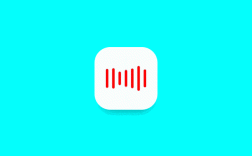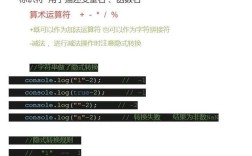在网页开发中,JavaScript滚轮效果定位是实现交互体验的重要技术,常用于滚动监听、页面元素跟随滚动、无限滚动等场景,要实现精准的滚轮效果定位,需要结合事件监听、坐标计算、元素位置判断等核心知识点,同时需考虑不同浏览器的兼容性和性能优化,以下从基础原理到具体实现方法进行详细说明。

滚轮事件监听基础
滚轮效果定位的核心是监听用户的滚轮操作,JavaScript中主要通过wheel事件(现代浏览器)和mousewheel事件(旧版浏览器)来实现。wheel事件相比mousewheel更标准化,推荐优先使用,通过addEventListener为目标元素(通常是document或特定容器)绑定滚轮事件,事件对象中包含deltaY(垂直滚动量)、deltaX(水平滚动量)等关键属性,用于判断滚动方向和距离。
document.addEventListener('wheel', (e) => {
console.log('滚动量:', e.deltaY);
// 后续定位逻辑
}, { passive: false }); // passive: false允许在事件中调用preventDefault()
滚动位置的获取与计算
实现定位需明确当前滚动位置和目标位置,常见方法包括:
- 窗口滚动位置:通过
window.scrollY和window.scrollX获取页面垂直/水平滚动距离,适用于全页面滚动场景。 - 元素滚动位置:针对可滚动容器(如设置
overflow: auto的div),通过element.scrollTop和element.scrollLeft获取容器内滚动位置。 - 元素位置计算:使用
getBoundingClientRect()获取元素相对于视口的位置,结合scrollY可计算元素在文档中的绝对位置。
判断元素是否进入视口的逻辑:
const element = document.getElementById('target');
const rect = element.getBoundingClientRect();
const isInViewport = rect.top <= window.innerHeight && rect.bottom >= 0;
滚轮事件中的定位控制
阻止默认滚动行为
在自定义滚轮效果时,常需阻止浏览器默认的滚动行为,通过e.preventDefault()实现,但需注意,过度使用可能导致页面无法滚动,因此需在特定条件下调用(如仅在目标区域内生效)。
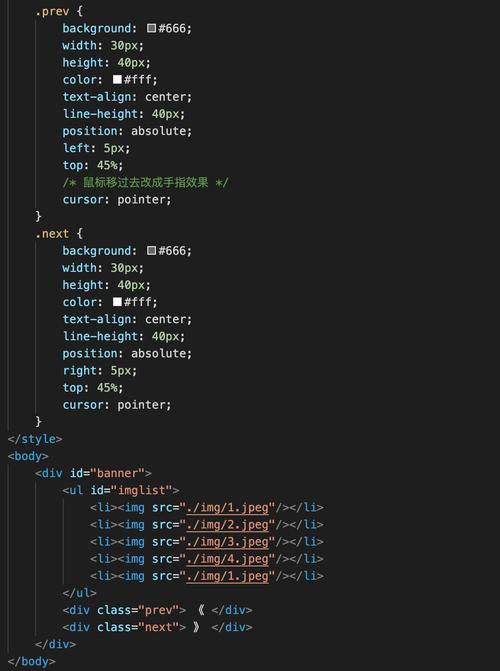
滚动距离的平滑处理
直接使用deltaY可能导致滚动卡顿,可通过以下方式优化:
- 缓动函数:如
easeInOutCubic,使滚动更自然。 - requestAnimationFrame:结合动画帧实现平滑滚动,避免频繁重绘导致的性能问题。
示例代码:
function smoothScroll(targetY) {
const startY = window.scrollY;
const distance = targetY - startY;
const duration = 1000; // 滚动持续时间(ms)
let startTime = null;
function animate(currentTime) {
if (!startTime) startTime = currentTime;
const timeElapsed = currentTime - startTime;
const progress = Math.min(timeElapsed / duration, 1);
const easeProgress = 1 - Math.pow(1 - progress, 3); // easeOutCubic
window.scrollTo(0, startY + distance * easeProgress);
if (progress < 1) {
requestAnimationFrame(animate);
}
}
requestAnimationFrame(animate);
}
区域内的滚动定位
当需要在特定容器内实现独立滚动时,需判断滚轮事件是否发生在容器内,并限制滚动范围:
const container = document.getElementById('scroll-container');
container.addEventListener('wheel', (e) => {
const maxScroll = container.scrollHeight - container.clientHeight;
const currentScroll = container.scrollTop;
if (e.deltaY < 0 && currentScroll <= 0) {
e.preventDefault(); // 到达顶部时阻止向上滚动
} else if (e.deltaY > 0 && currentScroll >= maxScroll) {
e.preventDefault(); // 到达底部时阻止向下滚动
}
});
常见场景的实现方案
固定元素跟随滚动
实现元素在滚动到特定位置时固定在视口,需监听滚动事件并动态修改position属性:

window.addEventListener('scroll', () => {
const header = document.getElementById('header');
if (window.scrollY > 100) {
header.style.position = 'fixed';
header.style.top = '0';
} else {
header.style.position = 'static';
}
});
无限滚动加载
通过监听滚动到底部的事件,触发数据加载:
window.addEventListener('scroll', () => {
if (window.innerHeight + window.scrollY >= document.body.offsetHeight - 100) {
loadMoreData(); // 加载更多数据的函数
}
});
滚轮驱动的视差效果
通过不同层级元素的滚动速度差异实现视差,需计算deltaY并乘以不同的系数:
const parallaxElements = document.querySelectorAll('.parallax');
document.addEventListener('wheel', (e) => {
parallaxElements.forEach(element => {
const speed = element.dataset.speed || 0.5;
element.style.transform = `translateY(${-e.deltaY * speed}px)`;
});
});
性能优化与兼容性处理
- 事件节流:频繁的滚动事件可能导致性能问题,使用
lodash.throttle或自定义节流函数限制触发频率。 - 被动事件监听:对于不需要
preventDefault()的场景,设置{ passive: true }提升滚动性能。 - 浏览器兼容性:
wheel事件在IE中不支持,需同时绑定mousewheel和DOMMouseScroll(Firefox)事件,并统一事件属性(如e.deltaY在mousewheel中需通过e.wheelDeltaY获取)。
相关问答FAQs
Q1: 如何在滚轮事件中同时支持垂直和水平滚动?
A: 在wheel事件中,可通过e.deltaY和e.deltaX分别获取垂直和水平滚动量,若需自定义滚动方向(如垂直滚动触发水平效果),可交换两者的值或根据业务逻辑调整,在图片轮播场景中,垂直滚动可切换图片,此时需忽略deltaY,仅处理deltaX。
Q2: 为什么我的滚轮阻止默认行为后页面无法滚动?
A: 通常是因为在全局范围内无差别调用了e.preventDefault(),正确的做法是仅在特定条件下阻止默认行为,当滚动发生在目标容器内时才阻止,或通过判断滚动位置(如到达容器边界时才阻止),检查是否在事件监听中正确设置了passive: false,否则preventDefault()会被忽略。